ಚೈಮ್ ಅಥವಾ ಅಸ್ತಿತ್ವದಲ್ಲಿರುವ ಡೋರ್ಬೆಲ್ ಇಲ್ಲದೆ ನೆಸ್ಟ್ ಹಲೋ ಅನ್ನು ಹೇಗೆ ಸ್ಥಾಪಿಸುವುದು

ಪರಿವಿಡಿ
Nest Hello ಇಂದು ಮಾರುಕಟ್ಟೆಯಲ್ಲಿ ಲಭ್ಯವಿರುವ ತೀಕ್ಷ್ಣವಾದ, ತ್ವರಿತವಾದ ಮತ್ತು ವೈಶಿಷ್ಟ್ಯ-ಪ್ಯಾಕ್ ಮಾಡಿದ ವೀಡಿಯೊ ಡೋರ್ಬೆಲ್ಗಳಲ್ಲಿ ಒಂದಾಗಿದೆ.
HDR ವೀಡಿಯೊ ರೆಕಾರ್ಡಿಂಗ್ ಮತ್ತು ನಿಜವಾಗಿಯೂ ವಿಶಾಲವಾದ ವೀಕ್ಷಣೆಯೊಂದಿಗೆ, ಇದು ಒಂದಾಗಿದೆ ವೀಡಿಯೊ ಡೋರ್ಬೆಲ್ ಮಾರುಕಟ್ಟೆಯಲ್ಲಿ ಪ್ರಬಲ ಆಟಗಾರರು.
Nest Hello ಅನ್ನು ಬಳಸುವ ಅತ್ಯಂತ ಕಷ್ಟಕರವಾದ ಭಾಗವೆಂದರೆ ನೀವು ರಂಧ್ರಗಳನ್ನು ಕೊರೆಯಲು, ನಿಮ್ಮ ಚೈಮ್ ಬಾಕ್ಸ್ನಲ್ಲಿ Nest ಚೈಮ್ ಕನೆಕ್ಟರ್ ಅನ್ನು ಸ್ಥಾಪಿಸಲು ಅಗತ್ಯವಿರುವ ಸ್ಥಾಪನೆಯಾಗಿದೆ.
ಸಾಮಾನ್ಯವಾಗಿ, ನೀವು ಚೈಮ್ ಹೊಂದಿಲ್ಲದಿದ್ದರೆ ಅಥವಾ ಅಸ್ತಿತ್ವದಲ್ಲಿರುವ ಡೋರ್ಬೆಲ್ ಇಲ್ಲದೆಯೇ ನೀವು Nest ಹಲೋ ಅನ್ನು ಸ್ಥಾಪಿಸಲು ಪ್ರಯತ್ನಿಸುತ್ತಿದ್ದರೆ, ಟ್ರಾನ್ಸ್ಫಾರ್ಮರ್ ಅನ್ನು ಸ್ಥಾಪಿಸುವುದರೊಂದಿಗೆ ಮತ್ತು ಇಡೀ ಸಿಸ್ಟಮ್ ಅನ್ನು ವೈರಿಂಗ್ ಮಾಡುವ ಮೂಲಕ ಇನ್ನಷ್ಟು ಕೆಲಸ ಮಾಡುತ್ತದೆ.
ಗೋಡೆಯ ಔಟ್ಲೆಟ್ಗೆ ಸಂಪರ್ಕಿಸುವ ಸೂಕ್ತವಾದ ವೋಲ್ಟೇಜ್ ಅಗತ್ಯತೆಯೊಂದಿಗೆ ಒಳಾಂಗಣ ಪವರ್ ಅಡಾಪ್ಟರ್ ಅನ್ನು ಬಳಸಿಕೊಂಡು Nest Hello ಅನ್ನು ಚೈಮ್ ಅಥವಾ ಅಸ್ತಿತ್ವದಲ್ಲಿರುವ ಡೋರ್ಬೆಲ್ ಇಲ್ಲದೆ ಸ್ಥಾಪಿಸಬಹುದು.
ಇದು ನಿಮ್ಮ Nest Hello ಅನ್ನು ಹಾರ್ಡ್ವೈರಿಂಗ್ ಮಾಡುವ ತೊಂದರೆಯನ್ನು ತಪ್ಪಿಸುತ್ತದೆ. ಸರಿಯಾದ ವೋಲ್ಟೇಜ್ ಇಲ್ಲದಿರುವ ಇಂಡೋರ್ ಪವರ್ ಅಡಾಪ್ಟರ್ ಅನ್ನು ಬಳಸುವುದರಿಂದ ನಿಮ್ಮ Nest Hello ಅನ್ನು ಹಾನಿಗೊಳಿಸಬಹುದು.
ನಿಮಗೆ Nest Chime ಕನೆಕ್ಟರ್ ಏಕೆ ಬೇಕು, ಹಾಗೆಯೇ ಒದಗಿಸಿದ ವೈರಿಂಗ್ ರೇಖಾಚಿತ್ರಗಳನ್ನು ಸಹ ನಾನು ಪರಿಶೀಲಿಸಿದ್ದೇನೆ.
ಚೈಮ್ ಇಲ್ಲದೆ Nest Hello ಕೆಲಸ ಮಾಡಬಹುದೇ?

Nest Hello ಚೈಮ್ ಇಲ್ಲದೆ ಕೆಲಸ ಮಾಡುತ್ತದೆ. ಪ್ಲಗ್-ಇನ್ ಟ್ರಾನ್ಸ್ಫಾರ್ಮರ್ ಎಂದೂ ಕರೆಯಲ್ಪಡುವ ಒಳಾಂಗಣ ಪವರ್ ಅಡಾಪ್ಟರ್ ಅನ್ನು ಬಳಸಿಕೊಂಡು ಚೈಮ್ ಇಲ್ಲದೆ Nest Hello ಅನ್ನು ಸ್ಥಾಪಿಸಬಹುದು.
ನೀವು ಪ್ಲಗ್-ಇನ್ ಚೈಮ್ ಅನ್ನು ಬಳಸಬಹುದು ಅಥವಾ ನಿಮ್ಮ ಸಂದರ್ಶಕರ ಅಧಿಸೂಚನೆಗಳನ್ನು ಹೊಂದಿಸಬಹುದು Google ಸಹಾಯಕ ವನ್ನು ಬಳಸಿಕೊಂಡು ಘೋಷಿಸಲುಡೋರ್ಬೆಲ್.
ನೀವು ಓದುವುದನ್ನು ಸಹ ಆನಂದಿಸಬಹುದು:
- ನೆಸ್ಟ್ ಡೋರ್ಬೆಲ್ ಚೈಮ್ ಕಾರ್ಯನಿರ್ವಹಿಸುತ್ತಿಲ್ಲ: ಸಮಸ್ಯೆಯನ್ನು ನಿವಾರಿಸುವುದು ಹೇಗೆ
- ಎರಡು ಗೂಡು ಮಾಡಬಹುದು ಹಲೋ ಡೋರ್ಬೆಲ್ಸ್ ಒನ್ ಚೈಮ್ನೊಂದಿಗೆ ಕೆಲಸ ಮಾಡುವುದೇ? ಹೇಗೆ-ಮಾಡುವುದು
- ಆಪಲ್ ಹೋಮ್ಕಿಟ್ನೊಂದಿಗೆ Nest ಹಲೋ ಕೆಲಸ ಮಾಡುತ್ತದೆಯೇ?
- ಮಾಸಿಕ ಚಂದಾದಾರಿಕೆ ಇಲ್ಲದೆ ಅತ್ಯುತ್ತಮ ವೀಡಿಯೊ ಡೋರ್ಬೆಲ್ಗಳು
- ಅತ್ಯುತ್ತಮ Apple HomeKit ಸಕ್ರಿಯಗೊಳಿಸಲಾದ ವೀಡಿಯೊ ಡೋರ್ಬೆಲ್ಗಳು
ಪದೇ ಪದೇ ಕೇಳಲಾಗುವ ಪ್ರಶ್ನೆಗಳು
Nest Hello Chime ಅನ್ನು ಅಲೆಕ್ಸಾ ಮೂಲಕ ಮಾಡಬಹುದೇ?
ಇಲ್ಲ, Nest Hello ಡೋರ್ಬೆಲ್ ಅಲೆಕ್ಸಾ ಸಾಧನದ ಮೂಲಕ ಸಂದರ್ಶಕರ ಅಧಿಸೂಚನೆಗಳನ್ನು ಕಳುಹಿಸಲು ಅಥವಾ ಕಳುಹಿಸಲು ಸಾಧ್ಯವಿಲ್ಲ.
ಆದಾಗ್ಯೂ, ನಿಮ್ಮ Nest Hello ಡೋರ್ಬೆಲ್ನ ಲೈವ್ ಫೀಡ್ ಅನ್ನು ವೀಕ್ಷಿಸಲು ನೀವು Amazon Echo Show ಜೊತೆಗೆ ಅದನ್ನು ಜೋಡಿಸಬಹುದು.
ಇದನ್ನು ಮಾಡಲು, ಸರಳವಾಗಿ ನಿಮ್ಮ Amazon Echo Show ನಲ್ಲಿ Google Nest ಕೌಶಲ್ಯವನ್ನು ಸಕ್ರಿಯಗೊಳಿಸಿ.
ನಿಮ್ಮ ಮನೆಯ ಮಾಹಿತಿಗೆ ಪ್ರವೇಶವನ್ನು ಆನ್ ಮಾಡಿ ಮತ್ತು ನಿಮ್ಮ ಡೋರ್ಬೆಲ್ ಕ್ಯಾಮೆರಾದ ಲೈವ್ ಸ್ಟ್ರೀಮ್ಗೆ ಅಲೆಕ್ಸಾ ಪ್ರವೇಶವನ್ನು ಅನುಮತಿಸಿ.
Gmail ಖಾತೆಯನ್ನು ಬಳಸಿಕೊಂಡು ಲಾಗ್ ಇನ್ ಮಾಡಲು ಮುಂದುವರಿಯಿರಿ ನಿಮ್ಮ Nest Hello ಡೋರ್ಬೆಲ್ ಅನ್ನು ನೀವು ಸೆಟಪ್ ಮಾಡುತ್ತಿದ್ದೀರಿ.
ಸಹ ನೋಡಿ: ಒಂದು ಕನೆಕ್ಟ್ ಬಾಕ್ಸ್ ಇಲ್ಲದೆ ನೀವು ಸ್ಯಾಮ್ಸಂಗ್ ಟಿವಿಯನ್ನು ಬಳಸಬಹುದೇ? ನೀವು ತಿಳಿದುಕೊಳ್ಳಬೇಕಾದ ಎಲ್ಲಾAlexa ಅನ್ನು ನಂಬಲು ಪ್ರಾಂಪ್ಟ್ ಪರದೆಯ ಮೇಲೆ ಕಾಣಿಸಿಕೊಂಡಾಗ 'ಅನುಮತಿ' ಟ್ಯಾಪ್ ಮಾಡಿ. ನಿಮ್ಮ Nest Hello ಡೋರ್ಬೆಲ್ಗೆ ನಿಮ್ಮ Alexa ಸಾಧನವನ್ನು ನೀವು ಯಶಸ್ವಿಯಾಗಿ ಜೋಡಿಸಿರುವಿರಿ.
Nest Hello ಒಂದು ಚೈಮ್ನೊಂದಿಗೆ ಬರುತ್ತದೆಯೇ?
ಇಲ್ಲ, Nest Hello ಡೋರ್ಬೆಲ್ ಚೈಮ್ನೊಂದಿಗೆ ಬರುವುದಿಲ್ಲ. ಬದಲಿಗೆ, ನಿಮ್ಮ ಮನೆಯಲ್ಲಿ ಅಸ್ತಿತ್ವದಲ್ಲಿರುವ ಚೈಮ್ಗೆ ಸಂಪರ್ಕಿಸಲು ಬಾಕ್ಸ್ನಲ್ಲಿ Google Nest ಚೈಮ್ ಕನೆಕ್ಟರ್ ಅನ್ನು ಒದಗಿಸುತ್ತದೆ.
Nest Hello Doorbell ಅನ್ನು ಸ್ಥಾಪಿಸುವುದು ಎಷ್ಟು ಕಷ್ಟ?
Nest Hello ಡೋರ್ಬೆಲ್ ಅನ್ನು ಸ್ಥಾಪಿಸುವುದುಕಷ್ಟವೇನಲ್ಲ. ಕೆಲವೇ ನಿಮಿಷಗಳಲ್ಲಿ ಡೋರ್ಬೆಲ್ ಅನ್ನು ಸ್ಥಾಪಿಸಲು ವಿವರವಾದ ಸೂಚನೆಗಳೊಂದಿಗೆ ಎಲ್ಲಾ ಅಗತ್ಯ ಪರಿಕರಗಳನ್ನು ಬಾಕ್ಸ್ನಲ್ಲಿ ಒದಗಿಸಲಾಗಿದೆ.
Nest Hello ಗೆ ಯಾವ ವೋಲ್ಟೇಜ್ ಅಗತ್ಯವಿದೆ?
Nest Hello ಗೆ 16- ವೋಲ್ಟೇಜ್ ಅಗತ್ಯವಿದೆ ಉತ್ತರ ಅಮೆರಿಕಾದಲ್ಲಿ 24V ಮತ್ತು ಕನಿಷ್ಠ 10 VA ವಿದ್ಯುತ್ ಮತ್ತು 12-24V ವೋಲ್ಟೇಜ್ ಮತ್ತು ಯುರೋಪ್ನಲ್ಲಿ ಕನಿಷ್ಠ 8 VA.
Nest Hello ಅನ್ನು ಹಾರ್ಡ್ವೈರ್ ಮಾಡಬೇಕೇ?
ಇಲ್ಲ, Nest ಹಲೋ ಹಾರ್ಡ್ವೈರ್ ಮಾಡಬೇಕಾಗಿಲ್ಲ. ಬದಲಿಗೆ, ನೀವು Nest Hello ಡೋರ್ಬೆಲ್ ಅನ್ನು ಪವರ್ ಮಾಡಲು ಇಂಡೋರ್ ಪವರ್ ಅಡಾಪ್ಟರ್ ಅನ್ನು ಬಳಸಬಹುದು.
Nest Hello ಡೋರ್ಬೆಲ್ಗಾಗಿ ನೀವು ಚೈಮ್ ಮತ್ತು ಸಂದರ್ಶಕರ ಅಧಿಸೂಚನೆಗಳನ್ನು ಧ್ವನಿಸಲು Google ಸಹಾಯಕವನ್ನು ಸಹ ಬಳಸಬಹುದು.
Nest ಎಂದರೇನು ಹಲೋ ನಿಶ್ಯಬ್ದ ಸಮಯವೇ?
ನಿಶ್ಯಬ್ದ ಸಮಯವು Nest Hello ನಲ್ಲಿನ ಒಂದು ಸೆಟ್ಟಿಂಗ್ ಆಗಿದ್ದು, ಯಾರಾದರೂ ಡೋರ್ಬೆಲ್ ಅನ್ನು ಬಾರಿಸಿದರೆ, ಅದು ಸದ್ದು ಮಾಡದ ಸಮಯವನ್ನು ನಿರ್ದಿಷ್ಟಪಡಿಸಲು ನಿಮಗೆ ಅನುಮತಿಸುತ್ತದೆ.
ಇದು ವಿಶೇಷವಾಗಿ ನಿಮ್ಮ ಮಗು ನಿದ್ರಿಸುತ್ತಿದ್ದರೆ ಅಥವಾ ಡೋರ್ಬೆಲ್ ಚೈಮ್ನಿಂದ ತೊಂದರೆಗೊಳಗಾದ ಸಾಕುಪ್ರಾಣಿಗಳನ್ನು ನೀವು ಹೊಂದಿದ್ದರೆ ಉಪಯುಕ್ತವಾಗಿದೆ.
ಶಾಂತ ಸಮಯವನ್ನು ಆನ್ ಮಾಡಲು, ನೆಸ್ಟ್ ಅಪ್ಲಿಕೇಶನ್ ತೆರೆಯಿರಿ, ಲೈವ್ ಸ್ಟ್ರೀಮ್ ಮೇಲೆ ಟ್ಯಾಪ್ ಮಾಡಿ, ಈವೆಂಟ್ಗಳನ್ನು ಬಹಿರಂಗಪಡಿಸಲು ಮೇಲಕ್ಕೆ ಎಳೆಯಿರಿ ಮತ್ತು ಪರದೆಯ ಕೆಳಗಿನ ಬಲ ಭಾಗದಲ್ಲಿ ಶಾಂತ ಸಮಯದ ಮೇಲೆ ಟ್ಯಾಪ್ ಮಾಡಿ.
Google Home ಅಪ್ಲಿಕೇಶನ್.ಇಂಡೋರ್ ಪವರ್ ಅಡಾಪ್ಟರ್ ಅನ್ನು ಬಳಸಿಕೊಂಡು ಚೈಮ್ ಇಲ್ಲದೆ ನೆಸ್ಟ್ ಹಲೋ ಅಥವಾ ಅಸ್ತಿತ್ವದಲ್ಲಿರುವ ಡೋರ್ಬೆಲ್ ಅನ್ನು ಸ್ಥಾಪಿಸುವುದು

ನೀವು ಮಾಡಬೇಕಾದ ಮೊದಲ ಕೆಲಸವೆಂದರೆ ಒಳಾಂಗಣ ಪವರ್ ಅಡಾಪ್ಟರ್ ಅನ್ನು ಖರೀದಿಸುವುದು. ಅಂತರ್ನಿರ್ಮಿತ ಟ್ರಾನ್ಸ್ಫಾರ್ಮರ್ ಹೊಂದಿರುವ ಈ ಅಡಾಪ್ಟರ್ ನಿಮ್ಮ ಡೋರ್ಬೆಲ್ ಕ್ಯಾಮೆರಾದ ವೋಲ್ಟೇಜ್ ಅನ್ನು ನಿಯಂತ್ರಿಸುತ್ತದೆ.
ನೀವು ಎಲ್ಲಿ ನೆಲೆಸಿರುವಿರಿ ಎಂಬುದರ ಆಧಾರದ ಮೇಲೆ, Nest Hello ಅನ್ನು 16-24 V AC ಮತ್ತು ಕನಿಷ್ಟ ನಡುವೆ ತಲುಪಿಸಬಹುದಾದ ವೈರ್ಗಳಿಂದ ಚಾಲಿತವಾಗಿರಬೇಕು ಉತ್ತರ ಅಮೆರಿಕಾದಲ್ಲಿ 10 VA ಮತ್ತು ಯುರೋಪ್ನಲ್ಲಿ 12-24 V AC ಮತ್ತು ಕನಿಷ್ಠ 8 VA ಶಕ್ತಿ.
ನಾನು ನೆಸ್ಟ್ ಹಲೋಗಾಗಿ ಒಳಾಂಗಣ ಪವರ್ ಅಡಾಪ್ಟರ್ ತಯಾರಿಸುವ ತಯಾರಕರನ್ನು ಸಂಪರ್ಕಿಸಿದೆ ಮತ್ತು ಅವರು ಸಂಪೂರ್ಣ ಸೂಚನೆಗಳನ್ನು ನೀಡುತ್ತಾರೆ ಎಂದು ಹೇಳಿದರು ಮತ್ತು ಯಾವುದೇ ರೀತಿಯ ಅನುಸ್ಥಾಪನ ಸಹಾಯಕ್ಕಾಗಿ ಬೆಂಬಲ .
ಅವರು ಜೀವಮಾನದ ಬದಲಿ ಗ್ಯಾರಂಟಿ ಮತ್ತು ಸಂಪೂರ್ಣ ಅನುಸ್ಥಾಪನೆಯ ಪ್ರಕ್ರಿಯೆಯ ಮೂಲಕ ನಿಮಗೆ ಮಾರ್ಗದರ್ಶನ ನೀಡಲು ಉಚಿತ ಅದ್ಭುತ ಬೆಂಬಲವನ್ನು ಸಹ ನೀಡುತ್ತಾರೆ.
ನಾವು ಪರೀಕ್ಷಿಸಿದ್ದೇವೆ ಇಂಡೋರ್ ಪವರ್ ಅಡಾಪ್ಟರ್ಗಳ ಗುಂಪೇ ಆದರೆ ಆನ್ಲೈನ್ನಲ್ಲಿ ಲಭ್ಯವಿರುವ ಕೆಲವು ಅಡಾಪ್ಟರ್ಗಳು ನಿಜವಾಗಿಯೂ Nest Hello ಗೆ ಹೊಂದಿಕೆಯಾಗುವುದಿಲ್ಲ ಎಂದು ತಿರುಗುತ್ತದೆ.
ಅಂತಿಮವಾಗಿ, ನಾವು ನಿರ್ದಿಷ್ಟವಾಗಿ ವಿನ್ಯಾಸಗೊಳಿಸಲಾದ ಸರಿಯಾದ ಅಡಾಪ್ಟರ್ನಲ್ಲಿ ನಮ್ಮ ಕೈಗಳನ್ನು ಪಡೆಯಲು ಸಾಧ್ಯವಾಯಿತು Nest Hello.
ಇದು Ohmkat ಒಳಾಂಗಣ ಪವರ್ ಅಡಾಪ್ಟರ್ ಆಗಿದೆ. ಅನುಸ್ಥಾಪನೆಯು ಬಹುಮಟ್ಟಿಗೆ ಪ್ಲಗ್-ಮತ್ತು-ಪ್ಲೇ ಆಗಿದೆ.
[wpws id=13]
ನನ್ನ ಸಂದರ್ಭದಲ್ಲಿ, ಮುಂಭಾಗದ ಬಾಗಿಲಿನ ಹತ್ತಿರ ಯಾವುದೇ ವಿದ್ಯುತ್ ಔಟ್ಲೆಟ್ ಇರಲಿಲ್ಲ ಆದ್ದರಿಂದ 12 ಅಡಿ ತಂತಿ ಅಡಾಪ್ಟರ್ನೊಂದಿಗೆ ಬಂದಿದ್ದು ಸಾಕಾಗಲಿಲ್ಲ.
ನಿಮ್ಮಲ್ಲಿ ಕೆಲವರು ಇದೇ ಸಮಸ್ಯೆಯನ್ನು ಹೊಂದಿರಬಹುದು.ಅದೃಷ್ಟವಶಾತ್, ನಿಮ್ಮ Nest Hello ಅನ್ನು ಪವರ್ ಔಟ್ಲೆಟ್ಗೆ ಸಂಪರ್ಕಿಸಲು ಒಳಾಂಗಣ ಪವರ್ ಅಡಾಪ್ಟರ್ಗಾಗಿ ನೀವು ಎಕ್ಸ್ಟೆನ್ಶನ್ ಕಾರ್ಡ್ ಅನ್ನು ಸುಲಭವಾಗಿ ಪಡೆಯುವುದರಿಂದ ಚಿಂತಿಸಬೇಕಾಗಿಲ್ಲ.

ನೀವು ಆಯಾಸದಿಂದ ಹೋಗಲು ಬಯಸದಿದ್ದರೆ ಚೈಮ್ ಅನ್ನು ಸ್ಥಾಪಿಸುವ ಪ್ರಕ್ರಿಯೆ, ನಿಮ್ಮ Nest Hello ಜೊತೆಗೆ ಹೋಗಲು ನೀವು ಪ್ಲಗ್-ಇನ್ ಚೈಮ್ ಅನ್ನು ಸರಳವಾಗಿ ಬಳಸಬಹುದು.
ನಿಮಗೆ Nest Hello Chime ಕನೆಕ್ಟರ್ ಅಗತ್ಯವಿದೆಯೇ?

ನೀವು ಒಳಾಂಗಣ ಪವರ್ ಅಡಾಪ್ಟರ್ ಅನ್ನು ಬಳಸಿದರೆ Nest hello ಜೊತೆಗೆ ಒದಗಿಸಲಾದ Nest Chime ಕನೆಕ್ಟರ್ ಅಗತ್ಯವಿಲ್ಲ.
Nest ಚೈಮ್ ಕನೆಕ್ಟರ್ ಎನ್ನುವುದು Nest Hello ಅನ್ನು ಚೈಮ್ನ ಸರ್ಕ್ಯೂಟ್ನಿಂದ ಪ್ರತ್ಯೇಕವಾಗಿ ತನ್ನದೇ ಆದ ಸರ್ಕ್ಯೂಟ್ ಹೊಂದಲು ಸಕ್ರಿಯಗೊಳಿಸುವ ಸಾಧನವಾಗಿದೆ.
ಇದು ಚೈಮ್ನಿಂದ ಯಾವುದೇ ಹಸ್ತಕ್ಷೇಪವಿಲ್ಲದೆ ನಿರಂತರ ಶಕ್ತಿಯನ್ನು ಸೆಳೆಯಲು ಡೋರ್ಬೆಲ್ ಅನ್ನು ಅನುಮತಿಸುತ್ತದೆ.
ಇದು Nest Hello ನಲ್ಲಿರುವ ಕ್ಯಾಮರಾವನ್ನು ನಿರಂತರವಾಗಿ ರೆಕಾರ್ಡ್ ಮಾಡಲು ಅನುಮತಿಸುತ್ತದೆ .
Nest ಹಲೋ ಡೋರ್ಬೆಲ್ ಅನ್ನು ಹೇಗೆ ಆರೋಹಿಸುವುದು?

ನೀವು Nest Hello ಡೋರ್ಬೆಲ್ ಅನ್ನು ಸ್ಥಾಪಿಸಲು ಪ್ರಾರಂಭಿಸುವ ಮೊದಲು, Nest ಅಪ್ಲಿಕೇಶನ್ ಅನ್ನು ಬಳಸಿಕೊಂಡು ಅದನ್ನು ಹೊಂದಿಸುವುದು ಮುಖ್ಯವಾಗಿದೆ.
ಅಪ್ಲಿಕೇಶನ್ ಸ್ಥಾಪನೆಗೆ ಅತ್ಯಂತ ಉಪಯುಕ್ತವಾಗಿದೆ ಏಕೆಂದರೆ ಇದು ಪ್ರತಿ ಹಂತಕ್ಕೂ ನಿಮಗೆ ಸ್ಪಷ್ಟವಾದ ಸೂಚನೆಗಳನ್ನು ನೀಡುತ್ತದೆ.
ಏನೇ ಇರಲಿ, Nest hello ಅನ್ನು ತ್ವರಿತವಾಗಿ ಆರೋಹಿಸಲು ನೀವು ಕೆಳಗಿನ ಸೂಚನೆಗಳನ್ನು ಅನುಸರಿಸಬಹುದು.
ಸಹ ನೋಡಿ: E ಚಾನಲ್ ಯಾವುದು! ಡೈರೆಕ್ಟಿವಿಯಲ್ಲಿ?: ನೀವು ತಿಳಿದುಕೊಳ್ಳಬೇಕಾದದ್ದುನೀವು ಈಗ ನಿಮ್ಮ ಆಯ್ಕೆಯ ಸ್ಥಳದಲ್ಲಿ Nest ಡೋರ್ಬೆಲ್ ಅನ್ನು ಸ್ಥಾಪಿಸುವುದರೊಂದಿಗೆ ಪ್ರಾರಂಭಿಸಬಹುದು.
ನಿಮ್ಮ ಬಾಗಿಲಿನ ಪಕ್ಕದಲ್ಲಿ ಎತ್ತರದಲ್ಲಿರುವ ಪ್ರದೇಶದಲ್ಲಿ Nest Hello ಅನ್ನು ಸ್ಥಾಪಿಸಲು ನಾವು ಶಿಫಾರಸು ಮಾಡುತ್ತೇವೆ ಅದು ನಿಮಗೆ ಸ್ಪಷ್ಟವಾಗಿ ನೋಡಲು ಅನುಮತಿಸುತ್ತದೆ ನ ಮುಖಗಳುನಿಮ್ಮ ಮನೆಗೆ ಭೇಟಿ ನೀಡುವ ಜನರು.
ಸಾಮಾನ್ಯವಾಗಿ, ಇದು 40-50 ಇಂಚುಗಳು ಅಥವಾ ನೆಲದಿಂದ 4 ಅಡಿಗಳಿಗಿಂತ ಹೆಚ್ಚು.
ಕೋನವು ಸರಿಯಾಗಿಲ್ಲ ಎಂದು ನೀವು ಭಾವಿಸಿದರೆ, ಒದಗಿಸಿದ ವೆಡ್ಜ್ಗಳನ್ನು ಬಳಸಿ ಸೂಕ್ತವಾದ ಕೋನದಲ್ಲಿ ಅದನ್ನು ಹೊಂದಿಸಲು ಪೆಟ್ಟಿಗೆಯಲ್ಲಿ.
ಅದನ್ನು ಮಾಡಿದ ನಂತರ, ವಾಲ್ ಪ್ಲೇಟ್ ಅನ್ನು ಉಲ್ಲೇಖವಾಗಿ ಬಳಸಿಕೊಂಡು ಕೊರೆಯಲು ಮೂರು ರಂಧ್ರಗಳನ್ನು ಗುರುತಿಸಿ.
ನೀವು ಕೊರೆಯುವಿಕೆಯನ್ನು ಪ್ರಾರಂಭಿಸುವ ಮೊದಲು, ಆಫ್ ಮಾಡಿ ನೀವು ಕೊರೆಯುತ್ತಿರುವ ಸ್ಥಳಕ್ಕೆ ಸಮೀಪವಿರುವ ಯಾವುದೇ ವಸ್ತುಗಳಿಗೆ ವಿದ್ಯುತ್ 0>ನೀವು ಅದನ್ನು ಮಾಡಿದಾಗ, ನೀವು ಮಧ್ಯದ ರಂಧ್ರದ ಕೆಳಭಾಗದಲ್ಲಿ ಕೊರೆಯುತ್ತಿರುವಿರಿ ಎಂದು ಖಚಿತಪಡಿಸಿಕೊಳ್ಳಿ. ದೊಡ್ಡ ಡ್ರಿಲ್ ಬಿಟ್ ಏಕೆಂದರೆ ತಂತಿಗಳು ಸಂಪೂರ್ಣ ಗೋಡೆಯ ಮೂಲಕ ಹೋಗಬೇಕಾಗುತ್ತದೆ.
ನಿಮ್ಮ ಮನೆಯ ಗೋಡೆಯ ಗಾತ್ರಕ್ಕೆ ಅನುಗುಣವಾಗಿ ನೀವು ಡ್ರಿಲ್ ಬಿಟ್ ಗಾತ್ರವನ್ನು ಬದಲಾಯಿಸಬಹುದು.
ಒಮ್ಮೆ 2 ಮಿಮೀ ಅಥವಾ 3/32 ಇಂಚಿನ ಡ್ರಿಲ್ ಬಿಟ್ ಅನ್ನು ಬಳಸಿ, ಗೋಡೆಯ ಪ್ಲೇಟ್ನಲ್ಲಿ ಮೇಲಿನ ಮತ್ತು ಕೆಳಗಿನ ರಂಧ್ರಗಳಿಗೆ ಗುರುತಿಸಲಾದ ಸ್ಥಾನಗಳಲ್ಲಿ ಸ್ಕ್ರೂಗಳಿಗೆ ಎರಡು ರಂಧ್ರಗಳನ್ನು ಡ್ರಿಲ್ ಮಾಡಿ.
ರಂಧ್ರದ ಮೂಲಕ ತಂತಿಗಳನ್ನು ಚಲಾಯಿಸಿ ಮತ್ತು ಗೋಡೆಯನ್ನು ಭದ್ರಪಡಿಸಿ ಸ್ಕ್ರೂಗಳು ಮತ್ತು ವಾಲ್ ಆಂಕರ್ಗಳನ್ನು ಬಳಸಿ ಪ್ಲೇಟ್ ಮಾಡಿ (ಅವು ಅಗತ್ಯವಿದ್ದಲ್ಲಿ ಮಾತ್ರ).
ಪವರ್ ಅಡಾಪ್ಟರ್ ಅನ್ನು ಸಂಪರ್ಕಿಸದೆಯೇ, ಎರಡು ವೈರ್ಗಳನ್ನು ನೆಸ್ಟ್ ಹಲೋ ಹಿಂಭಾಗಕ್ಕೆ ಸಂಪರ್ಕಿಸಿ ಮತ್ತು ಅದನ್ನು ಸ್ಕ್ರೂಗಳಿಂದ ಸುರಕ್ಷಿತಗೊಳಿಸಿ.
ತಂತಿಗಳು ಮೇಲಕ್ಕೆ ತೋರಿಸುತ್ತಿವೆ ಮತ್ತು ಕೆಳಗೆ ಅಲ್ಲ ಎಂದು ಖಚಿತಪಡಿಸಿಕೊಳ್ಳಿ. ಉಳಿದ ತಂತಿಯನ್ನು ರಂಧ್ರಕ್ಕೆ ಟಕ್ ಮಾಡಿ ಮತ್ತು ಗೋಡೆಯ ಪ್ಲೇಟ್ನಲ್ಲಿ ನೆಸ್ಟ್ ಹಲೋ ಅನ್ನು ಸ್ಲೈಡ್ ಮಾಡಿ. ಒದಗಿಸಿದ ಕೇಬಲ್ ಕ್ಲಿಪ್ಗಳನ್ನು ಬಳಸಿತಂತಿಗಳನ್ನು ಸಂಘಟಿಸಿ.
ಅಡಾಪ್ಟರ್ ಅನ್ನು ಪ್ಲಗ್ ಮಾಡಿ ಮತ್ತು ಸ್ವಿಚ್ ಆನ್ ಮಾಡಿ. Nest Hello ಇದೀಗ ಆನ್ ಆಗಬೇಕು, ಸಾಧನದ ರಿಂಗ್ ನೀಲಿ ಬಣ್ಣಕ್ಕೆ ತಿರುಗುವುದನ್ನು ಸೂಚಿಸುತ್ತದೆ.
ಕೆಲವು ಕಾರಣಕ್ಕಾಗಿ ಅದು ಆನ್ ಆಗದಿದ್ದರೆ, ಯಾವುದೇ ಸಡಿಲವಾದ ಸಂಪರ್ಕವಿದೆಯೇ ಎಂದು ಪರಿಶೀಲಿಸಿ. ಇದು ಮುಂದುವರಿದರೆ, ಅನ್ಪ್ಲಗ್ ಮಾಡಲು ಮತ್ತು ಅಡಾಪ್ಟರ್ ಅನ್ನು ಮತ್ತೆ ಪ್ಲಗ್ ಇನ್ ಮಾಡಲು ಪ್ರಯತ್ನಿಸಿ.
Nest Doorbell Wiring Diagram
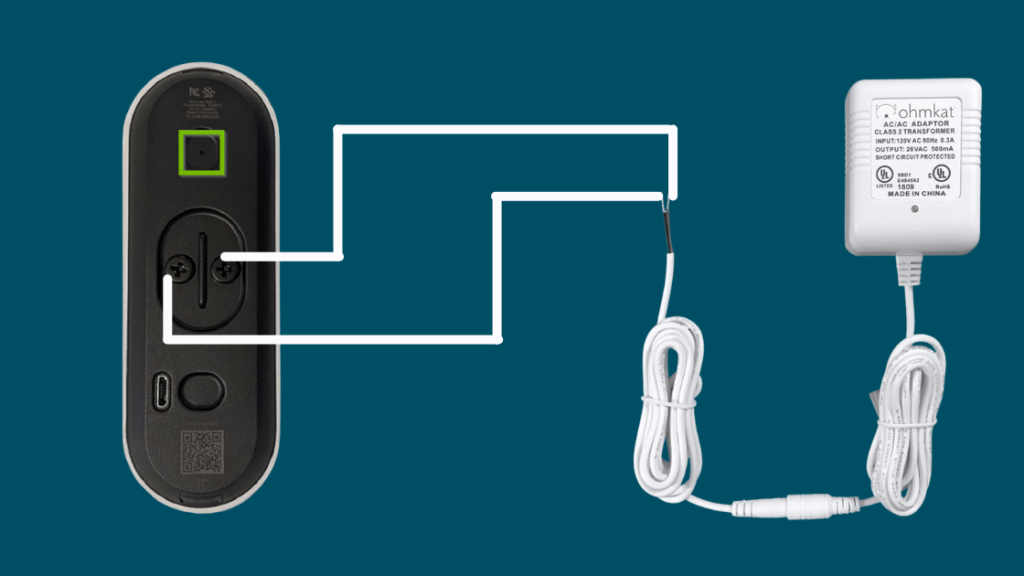
Nest Hello ಅನ್ನು ಬಳಸದೆಯೇ ಹೇಗೆ ಸ್ಥಾಪಿಸಬೇಕು ಎಂಬುದನ್ನು ಚೆನ್ನಾಗಿ ಅರ್ಥಮಾಡಿಕೊಳ್ಳಲು ವೈರಿಂಗ್ ರೇಖಾಚಿತ್ರ ಇಲ್ಲಿದೆ ಒಂದು ಚೈಮ್ ಅಥವಾ ಅಸ್ತಿತ್ವದಲ್ಲಿರುವ ಡೋರ್ಬೆಲ್.
ಇಂಡೋರ್ ಪವರ್ ಅಡಾಪ್ಟರ್ನಲ್ಲಿರುವ ವೈರ್ ತುದಿಗಳಿಗೆ ನೆಸ್ಟ್ ಹಲೋ ಹಿಂಭಾಗದಲ್ಲಿರುವ ಟರ್ಮಿನಲ್ಗಳನ್ನು ಸರಳವಾಗಿ ಸಂಪರ್ಕಿಸಿ.
ಯಾವ ಟರ್ಮಿನಲ್ ಯಾವ ವೈರ್ಗೆ ಸಂಪರ್ಕಿಸುತ್ತದೆ ಎಂಬುದು ಮುಖ್ಯವಲ್ಲ ಒಳಾಂಗಣ ಪವರ್ ಅಡಾಪ್ಟರ್.
ನೆಸ್ಟ್ ಹಲೋ ಜೊತೆಗೆ ಬರುವ ನೆಸ್ಟ್ ಚೈಮ್ ಕನೆಕ್ಟರ್ ಈ ಸೆಟಪ್ಗೆ ಅಗತ್ಯವಿಲ್ಲ ಎಂಬುದನ್ನು ನೆನಪಿನಲ್ಲಿಡಿ.
ಅಂತೆಯೇ, ಅಗತ್ಯವಿಲ್ಲ. ಡೋರ್ಬೆಲ್ ಅನ್ನು ಹಾರ್ಡ್ವೈರ್ ಮಾಡಲು ಅಥವಾ ಒಳಾಂಗಣ ಪವರ್ ಅಡಾಪ್ಟರ್ ಅನ್ನು ಬಳಸಿಕೊಂಡು Nest Hello ಅನ್ನು ಸ್ಥಾಪಿಸಲು ಪ್ರತ್ಯೇಕ ಟ್ರಾನ್ಸ್ಫಾರ್ಮರ್ ಅನ್ನು ಬಳಸಿ.
Nest Hello ಗಾಗಿ Nest ಅಪ್ಲಿಕೇಶನ್ ಅನ್ನು ಹೊಂದಿಸಲಾಗುತ್ತಿದೆ
ಒಮ್ಮೆ Nest Hello ಆನ್ ಮಾಡಿದ ನಂತರ, ಅನುಸರಿಸಿ ನಿಮ್ಮ ಡೋರ್ಬೆಲ್ನ ಸ್ಥಳವನ್ನು ಆಯ್ಕೆ ಮಾಡಲು ಅಪ್ಲಿಕೇಶನ್ನಲ್ಲಿನ ಸೂಚನೆಗಳು, ವೈ-ಫೈಗೆ ಸಂಪರ್ಕಪಡಿಸಿ. ಅಂತಿಮವಾಗಿ, ನೀವು ತ್ವರಿತ ಅಧಿಸೂಚನೆಗಳನ್ನು ಪಡೆಯುತ್ತಿರುವಿರಾ ಎಂಬುದನ್ನು ನೋಡಲು ಡೋರ್ಬೆಲ್ ಅನ್ನು ರಿಂಗ್ ಮಾಡಲು ಪ್ರಯತ್ನಿಸಿ.
Nest ಅಪ್ಲಿಕೇಶನ್ನಲ್ಲಿನ Hello ಸೆಟ್ಟಿಂಗ್ಗಳಲ್ಲಿ ನೀವು ಆಂತರಿಕ ಚೈಮ್ ಅನ್ನು ನಿಷ್ಕ್ರಿಯಗೊಳಿಸಿದ್ದೀರಿ ಎಂದು ಖಚಿತಪಡಿಸಿಕೊಳ್ಳಿ.
ನೀವು ಬಳಸುತ್ತಿರುವಂತೆ ಸಂದರ್ಶಕರ ಅಧಿಸೂಚನೆಗಳಿಗಾಗಿ ಸ್ಮಾರ್ಟ್ ಸಾಧನ, ಆಂತರಿಕ ಚೈಮ್ ಸೆಟ್ಟಿಂಗ್ ಅಲ್ಲಅಗತ್ಯವಿದೆ.
ಆಡಿಯೊ ರೆಕಾರ್ಡಿಂಗ್ ಅನ್ನು ಆನ್ ಮಾಡಿ ಮತ್ತು ನಿಮ್ಮ ಸಂದರ್ಶಕರೊಂದಿಗೆ ಡೋರ್ಬೆಲ್ ಮಾತನಾಡಲು ನೀವು ಬಯಸುವ ಭಾಷೆಯನ್ನು ಆರಿಸಿ.
ನಿಮ್ಮ Nest Hello ಅನ್ನು ನೀವು ಮುಂದುವರಿಸಲು ಬಯಸುತ್ತೀರಾ ಎಂದು ಯೋಚಿಸುವುದು ಯೋಗ್ಯವಾಗಿದೆ ಚಂದಾದಾರಿಕೆ ಇಲ್ಲದೆ.
ನಿಮ್ಮ Nest Hello ಗಾಗಿ ಪ್ಲಗ್-ಇನ್ ಚೈಮ್ ಅನ್ನು ಬಳಸಿ
ವೈರಿಂಗ್ನಲ್ಲಿ ತೊಂದರೆಯಾಗದಂತೆ ನಿಮ್ಮ ಡೋರ್ಬೆಲ್ ಅನ್ನು ಚೈಮ್ ಮಾಡಲು ಸುಲಭವಾದ ಮಾರ್ಗವೆಂದರೆ ಪ್ಲಗ್-ಇನ್ ಚೈಮ್ ಅನ್ನು ಖರೀದಿಸುವುದು.
ಪ್ಲಗ್-ಇನ್ ಚೈಮ್ನೊಂದಿಗೆ ಬರುವ ಟ್ರಾನ್ಸ್ಮಿಟರ್ನ ಒಂದು ತುದಿಯನ್ನು ನಿಮ್ಮ Nest Hello ಗೆ ಸಂಪರ್ಕಪಡಿಸಿ ಮತ್ತು ಇನ್ನೊಂದು ತುದಿಯನ್ನು ಒಳಾಂಗಣ ಪವರ್ ಅಡಾಪ್ಟರ್ನೊಂದಿಗೆ ಸಂಪರ್ಕಪಡಿಸಿ.
ನೀವು ಈಗ ಚೈಮ್ ಅನ್ನು ಯಾವುದೇ ಪವರ್ಗೆ ಪ್ಲಗ್ ಮಾಡಬಹುದು ನಿಮ್ಮ ಮನೆಯಲ್ಲಿ ಔಟ್ಲೆಟ್. ಅದನ್ನು ಎಲ್ಲೋ ಪ್ಲಗ್ ಇನ್ ಮಾಡಿ ಅದು ಮನೆಯಾದ್ಯಂತ ಸುಲಭವಾಗಿ ಕೇಳಬಹುದು.
Nest Chime ಕನೆಕ್ಟರ್ ಬದಲಿ: ಇದು ಸಾಧ್ಯವೇ?

Nest Hello ಹೊಂದಿದ್ದರೆ ನೀವು ಏನು ಮಾಡುತ್ತೀರಿ ಆದರೆ ಇಲ್ಲ Nest ಚೈಮ್ ಕನೆಕ್ಟರ್ ಬೇಸ್ ಹೊಂದಿರುವಿರಾ?
ಬಹುಶಃ ನೀವು ಇತ್ತೀಚಿಗೆ ಸ್ಥಳಾಂತರಗೊಂಡಿರಬಹುದು ಮತ್ತು ಅದನ್ನು ಬಿಟ್ಟು ಹೋಗಿರಬಹುದು ಅಥವಾ ಉತ್ತಮ ಡೀಲ್ಗಾಗಿ ನೀವು Nest Hello ಸೆಕೆಂಡ್ಹ್ಯಾಂಡ್ ಅನ್ನು ಪಡೆದುಕೊಂಡಿರಬಹುದು ಮತ್ತು ಆದ್ದರಿಂದ ಅದು ಒಂದರೊಂದಿಗೆ ಬರಲಿಲ್ಲ.
ನೀವು Google Store ಅನ್ನು ಪರಿಶೀಲಿಸಲು ನಿರ್ಧರಿಸಿದ್ದೀರಿ ಆದರೆ ನೀವು Nest Chime ಕನೆಕ್ಟರ್ ಬೇಸ್ ಅನ್ನು ಹುಡುಕಲು ಸಾಧ್ಯವಿಲ್ಲ ಮತ್ತು ನಿಮ್ಮ Nest Hello ಬಳಸುವುದನ್ನು ಮುಂದುವರಿಸಲು ನೀವು ಬಯಸುತ್ತೀರಿ.
Google ನಲ್ಲಿ Google Nest Hello ಚೈಮ್ ಕನೆಕ್ಟರ್ ಬೇಸ್ ಅನ್ನು Google ಮಾರಾಟ ಮಾಡದಿದ್ದರೂ ಸ್ಟೋರ್, ನೆಸ್ಟ್ ಚೈಮ್ ಕನೆಕ್ಟರ್ ಬೇಸ್ ಅನ್ನು eBay ನಿಂದ ಸೆಕೆಂಡ್ ಹ್ಯಾಂಡ್ ಆಗಿ ಪಡೆಯುವ ಮೂಲಕ ಅಥವಾ Google ಬೆಂಬಲವನ್ನು ಸಂಪರ್ಕಿಸುವ ಮೂಲಕ ಅದನ್ನು ಪಡೆಯಲು ಇನ್ನೂ ಸಾಧ್ಯವಿದೆ.
ಆಗಾಗ್ಗೆ, Google ಉದ್ಯೋಗಿ ನಿಮ್ಮನ್ನು ಸಂಪರ್ಕಿಸುತ್ತಾರೆ ಮತ್ತು ಇಮೇಲ್ ಕಳುಹಿಸುತ್ತಾರೆನಿಮ್ಮ Nest ಖಾತೆಯೊಂದಿಗೆ ಸಂಯೋಜಿತವಾಗಿರುವ ID ಗೆ.
ಅಲ್ಲಿಂದ, ಅವರು ನಿಮ್ಮ ಗುರುತನ್ನು ಒಮ್ಮೆ ಪರಿಶೀಲಿಸಿದ ನಂತರ, ಅವರು Nest ಚೈಮ್ ಕನೆಕ್ಟರ್ ಮೂಲಕ ಕಳುಹಿಸುತ್ತಾರೆ.
Chime ಬಳಸಿಕೊಂಡು ನಿಮ್ಮ Nest Hello ಅನ್ನು ಹೊಂದಿಸಿ Google Assistant
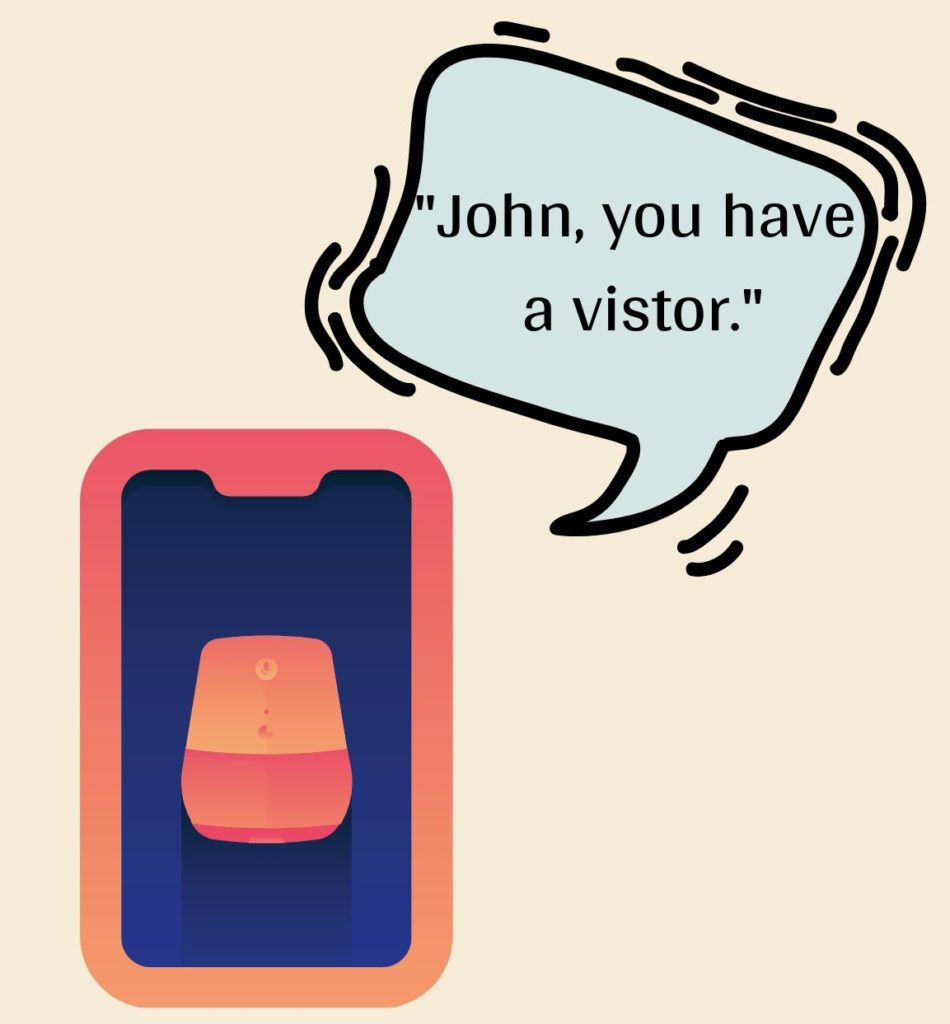
ನಿಮ್ಮ Nest Hello ಗಾಗಿ ನೀವು ಪ್ರತ್ಯೇಕ ಚೈಮ್ ಅನ್ನು ಬಳಸುತ್ತಿಲ್ಲವಾದ್ದರಿಂದ, ನಿಮ್ಮ ಮನೆಗೆ ಯಾರಾದರೂ ಭೇಟಿ ನೀಡಿದಾಗ ಚೈಮ್ ಅನ್ನು ಧ್ವನಿಸಲು ಮತ್ತು ಅದನ್ನು ಘೋಷಿಸಲು ನೀವು Google Assistant ಅನ್ನು ಬಳಸಬಹುದು.
ಇದನ್ನು ಮಾಡಲು ಕೆಳಗಿನ ಹಂತಗಳನ್ನು ಅನುಸರಿಸಿ.
- Google Home ಅಪ್ಲಿಕೇಶನ್ ತೆರೆಯಿರಿ. ನೀವು Google Home Hub ಅಥವಾ Nest Hub ಅನ್ನು ಹೊಂದಿದ್ದರೆ, ಪರದೆಯ ಮೇಲಿನ ಸೂಚನೆಗಳನ್ನು ಅನುಸರಿಸುವ ಮೂಲಕ ಅದನ್ನು Google Home ಅಪ್ಲಿಕೇಶನ್ನೊಂದಿಗೆ ಹೊಂದಿಸಿ.
- ಅಪ್ಲಿಕೇಶನ್ ಅನ್ನು ಹೊಂದಿಸಿದ ನಂತರ, ಪರದೆಯ ಮೇಲಿನ ಎಡ ಭಾಗದಲ್ಲಿ ಸೇರಿಸು ಟ್ಯಾಪ್ ಮಾಡಿ, 'ಸಾಧನವನ್ನು ಹೊಂದಿಸಿ' ಆಯ್ಕೆಮಾಡಿ, ಮತ್ತು 'ಈಗಾಗಲೇ ಏನನ್ನಾದರೂ ಹೊಂದಿಸಿರುವಿರಾ?' ಆಯ್ಕೆಮಾಡಿ.
- ಪಟ್ಟಿಯಿಂದ Nest ಆಯ್ಕೆಮಾಡಿ ಮತ್ತು ಸೂಚನೆಗಳನ್ನು ಅನುಸರಿಸಿ.
- Nest ಅಪ್ಲಿಕೇಶನ್ನಲ್ಲಿ, ಸಂದರ್ಶಕರ ಪ್ರಕಟಣೆಗಳನ್ನು ಆನ್ ಮಾಡಿ.
- ಡೋರ್ಬೆಲ್ ಅನ್ನು ಒತ್ತಿರಿ ಮತ್ತು ನೀವು ಇದೀಗ ಚೈಮ್ ಮತ್ತು Google ಅಸಿಸ್ಟೆಂಟ್ನಿಂದ ಘೋಷಣೆಯನ್ನು ಕೇಳಲು ಸಾಧ್ಯವಾಗುತ್ತದೆ.
Nest Hello Indoor Chime ಕಾರ್ಯನಿರ್ವಹಿಸುತ್ತಿಲ್ಲ
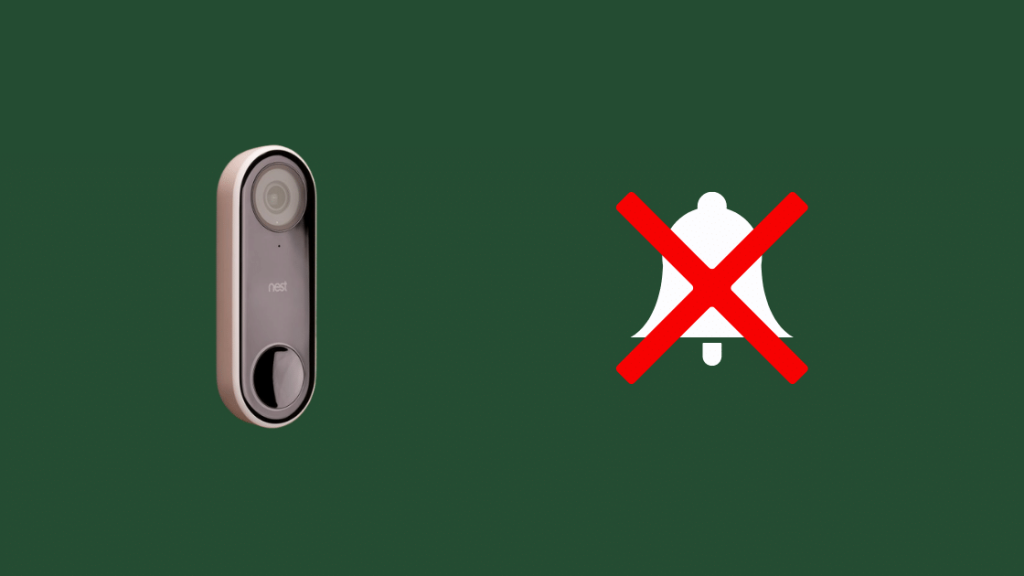
ನಿಮ್ಮ Nest Hello ಇಂಡೋರ್ ಚೈಮ್ ರಿಂಗಿಂಗ್ ಆಗದೇ ಇದ್ದಲ್ಲಿ, ವೈರಿಂಗ್ ಸಮಸ್ಯೆಯಷ್ಟು ಜಟಿಲವಾಗಿರುವಷ್ಟು ಜಟಿಲವಾದ ಶಕ್ತಿಯನ್ನು Nest Chime ಕನೆಕ್ಟರ್ ಪಡೆಯದೇ ಇರುವುದರಿಂದ ದೋಷಿಯು ಸರಳವಾಗಿರಬಹುದು.
ಬ್ರೇಕರ್/ಪವರ್ ಔಟ್ಲೆಟ್
ಫ್ಯೂಸ್ ಊದಿರಬಹುದು ಅಥವಾ ಬ್ರೇಕರ್ ಸ್ವಿಚ್ ಟ್ರಿಪ್ ಆಗಿರಬಹುದು, ಎಲೆಕ್ಟ್ರಿಕಲ್ ಗ್ರಿಡ್ನಿಂದ ಇಂಡೋರ್ ಚೈಮ್ ಅನ್ನು ಸಂಪರ್ಕ ಕಡಿತಗೊಳಿಸಬಹುದು.
ಅಪ್ಲಿಕೇಶನ್ ಸೆಟ್ಟಿಂಗ್ಗಳು
ಅಪ್ಲಿಕೇಶನ್ನಲ್ಲಿ ಚೈಮ್ ಆಫ್ ಆಗಿರಬಹುದು , ಅಥವಾನಿಮ್ಮ ಚೈಮ್ಗೆ ತಪ್ಪು ಸೆಟ್ಟಿಂಗ್ಗಳನ್ನು ಅನ್ವಯಿಸಬಹುದು.
ವೈರಿಂಗ್ ಸಮಸ್ಯೆಗಳು
ಚೈಮ್ ಸರ್ಕ್ಯೂಟ್ನಲ್ಲಿ ವೈರಿಂಗ್ ಸಂಪರ್ಕ ಕಡಿತಗೊಂಡಿರಬಹುದು ಅಥವಾ ನೆಸ್ಟ್ ಹಲೋ ಸರ್ಕ್ಯೂಟ್ನಲ್ಲಿಯೇ ಇರಬಹುದು.
ಹೊಂದಾಣಿಕೆಯಿಲ್ಲದ ಟ್ರಾನ್ಸ್ಫಾರ್ಮರ್
ನಿಮ್ಮ ಟ್ರಾನ್ಸ್ಫಾರ್ಮರ್ Nest Hello (16-24 V AC, ಮತ್ತು ಉತ್ತರ ಅಮೆರಿಕಾದಲ್ಲಿ ಕನಿಷ್ಠ 10 VA ಅಥವಾ 12-24 V AC, ಮತ್ತು ಯುರೋಪ್ನಲ್ಲಿ ಕನಿಷ್ಠ 8 VA) ಶಕ್ತಿಯ ಅವಶ್ಯಕತೆಗಳನ್ನು ಪೂರೈಸದೇ ಇರಬಹುದು
ತೀವ್ರ ಹವಾಮಾನ ಪರಿಸ್ಥಿತಿಗಳು
ಉಷ್ಣ ಅಥವಾ ಶೀತದ ವಿಪರೀತ ಪರಿಸ್ಥಿತಿಗಳಲ್ಲಿ, Nest Hello ತನ್ನ ವೈರಿಂಗ್ ಅನ್ನು ಅತಿಯಾಗಿ ಬಿಸಿಯಾಗದಂತೆ ರಕ್ಷಿಸಲು ಸ್ವಯಂಚಾಲಿತವಾಗಿ ಆಫ್ ಆಗುತ್ತದೆ. ಇದು ಕೆಲಸ ಮಾಡುವುದನ್ನು ನಿಲ್ಲಿಸಲು ಕಾರಣವಾಗಿರಬಹುದು.
ಅದನ್ನು ಸರಿಪಡಿಸುವುದು ಹೇಗೆ?
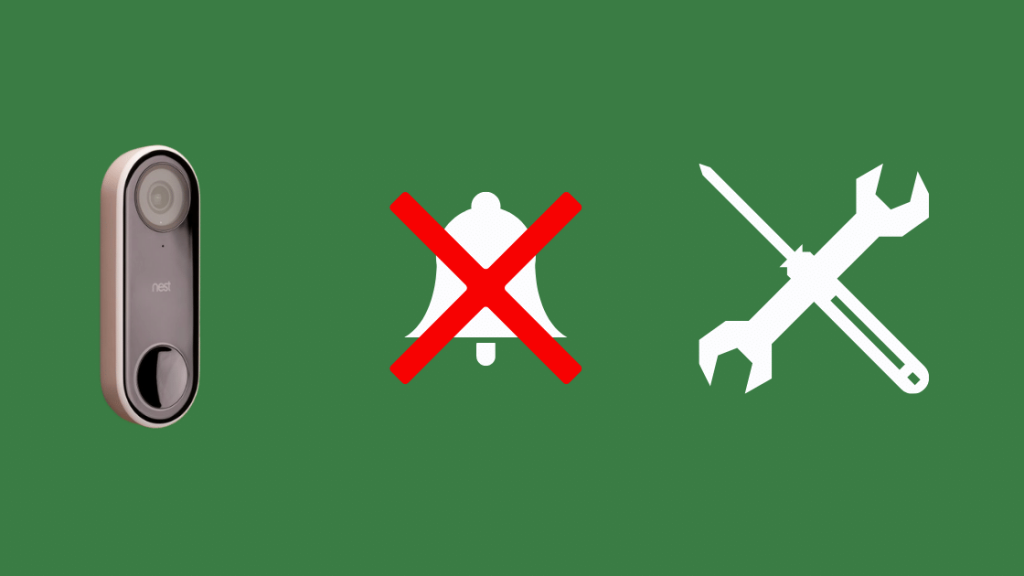
ಅಪ್ಲಿಕೇಶನ್ ಸೆಟ್ಟಿಂಗ್ಗಳು
ಸೆಟ್ಟಿಂಗ್ಗಳು ಟ್ಯಾಪ್ ಮಾಡಿ ಅಪ್ಲಿಕೇಶನ್ ಮುಖಪುಟ ಪರದೆ ಮತ್ತು Nest Hello ಅನ್ನು ಆಯ್ಕೆಮಾಡಿ.
ಶಾಂತ ಸಮಯ ಆನ್ ಆಗಿದ್ದರೆ, ಅದನ್ನು ಆಫ್ ಮಾಡಿ ಮತ್ತು Nest Hello ಸೆಟ್ಟಿಂಗ್ಗಳಲ್ಲಿ ಟ್ಯಾಪ್ ಮಾಡುವ ಮೂಲಕ ಚೈಮ್ ಅವಧಿಯನ್ನು ಪರಿಶೀಲಿಸಿ.
ಒಂದು ವೇಳೆ ನೀವು ಚಲಿಸುವ ಭಾಗಗಳನ್ನು ಹೊಂದಿರುವ ಮೆಕ್ಯಾನಿಕಲ್ ಚೈಮ್ ಅನ್ನು ಹೊಂದಿದ್ದೀರಿ, ಅದನ್ನು ಆಫ್ ಮಾಡಿ, ಮತ್ತು ನೀವು ಎಲೆಕ್ಟ್ರಾನಿಕ್ ಚೈಮ್ ಹೊಂದಿದ್ದರೆ, ಅದನ್ನು ದೀರ್ಘಾವಧಿಗೆ ಹೊಂದಿಸಲು ಪ್ರಯತ್ನಿಸಿ ಇದರಿಂದ ನೀವು ಅದನ್ನು ಉತ್ತಮವಾಗಿ ಕೇಳಬಹುದು.
ವೈರಿಂಗ್ ಸಮಸ್ಯೆಗಳು
ನೆಸ್ಟ್ ಹಲೋ ಮತ್ತು ನೆಸ್ಟ್ ಚೈಮ್ ಕನೆಕ್ಟರ್ನಲ್ಲಿ ಯಾವುದೇ ಸಡಿಲವಾದ ಸಂಪರ್ಕಗಳಿಲ್ಲ ಎಂದು ಖಚಿತಪಡಿಸಿಕೊಳ್ಳಲು ವೈರಿಂಗ್ ಅನ್ನು ಪರಿಶೀಲಿಸಿ.
ಬೇಸ್ಪ್ಲೇಟ್ನಂತಹ ಯಾವುದೇ ಲೋಹೀಯ ಭಾಗಗಳು ತಂತಿಗಳನ್ನು ಉಸಿರುಗಟ್ಟಿಸುತ್ತಿವೆಯೇ ಎಂದು ಪರಿಶೀಲಿಸಿ. ಕಳಪೆ ಸಂಪರ್ಕಕ್ಕೆ, ಮತ್ತು ಯಾವುದೇ ಶಾರ್ಟ್ ಸರ್ಕ್ಯೂಟ್ಗಳಿಲ್ಲ ಎಂದು ಖಚಿತಪಡಿಸಿಕೊಳ್ಳಿ.
ಹೊಂದಾಣಿಕೆಯಾಗದ ಟ್ರಾನ್ಸ್ಫಾರ್ಮರ್
ನಿಮ್ಮ ಟ್ರಾನ್ಸ್ಫಾರ್ಮರ್ ಸಾಮರ್ಥ್ಯಗಳಲ್ಲಿನ ವ್ಯತ್ಯಾಸವು ಎಷ್ಟು ತೀವ್ರವಾಗಿದೆ ಎಂಬುದರ ಆಧಾರದ ಮೇಲೆಅವಶ್ಯಕತೆಗಳು, ನಿಮ್ಮ ಟ್ರಾನ್ಸ್ಫಾರ್ಮರ್ ಅನ್ನು ನೀವು ಬದಲಾಯಿಸಬೇಕಾಗಬಹುದು.
ನೀವು ಇದನ್ನು ಮಾಡಲು ಆರಾಮದಾಯಕವಾಗದಿದ್ದರೆ ಇದನ್ನು ಮಾಡಲು ಸ್ಥಳೀಯ ವೃತ್ತಿಪರರನ್ನು ಸಂಪರ್ಕಿಸಿ.
ತೀವ್ರ ಹವಾಮಾನ ಪರಿಸ್ಥಿತಿಗಳು
ಯಾವಾಗ Nest Hello ನ ಕೋರ್ ತಾಪಮಾನವು ಸಾಮಾನ್ಯ ಮಟ್ಟಕ್ಕೆ ಮರಳುತ್ತದೆ, ಅದು ಸ್ವತಃ ಪುನಃ ಸಕ್ರಿಯಗೊಳ್ಳಬೇಕು.
ಈ ರೀತಿಯಲ್ಲಿ, ಏನನ್ನೂ ಮಾಡುವ ಅಗತ್ಯವಿಲ್ಲ ಮತ್ತು ಚೈಮ್ ಕೆಲಸ ಮಾಡದಿದ್ದರೂ, Nest Hello ಪವರ್ ಅನ್ನು ಹೊಂದಿರುವವರೆಗೆ ಮತ್ತು ಸಂಪರ್ಕಗೊಂಡಿರುವವರೆಗೆ ನಿಮ್ಮ Wi-Fi, Nest ಅಪ್ಲಿಕೇಶನ್ ಮೂಲಕ ನಿಮ್ಮ ಫೋನ್ನಲ್ಲಿ ನೀವು ಇನ್ನೂ ಅಧಿಸೂಚನೆಗಳನ್ನು ಪಡೆಯಬೇಕು.
Nest Hello Pro ಸ್ಥಾಪಕ: ಒಂದು ಅಗತ್ಯವಿದೆಯೇ?
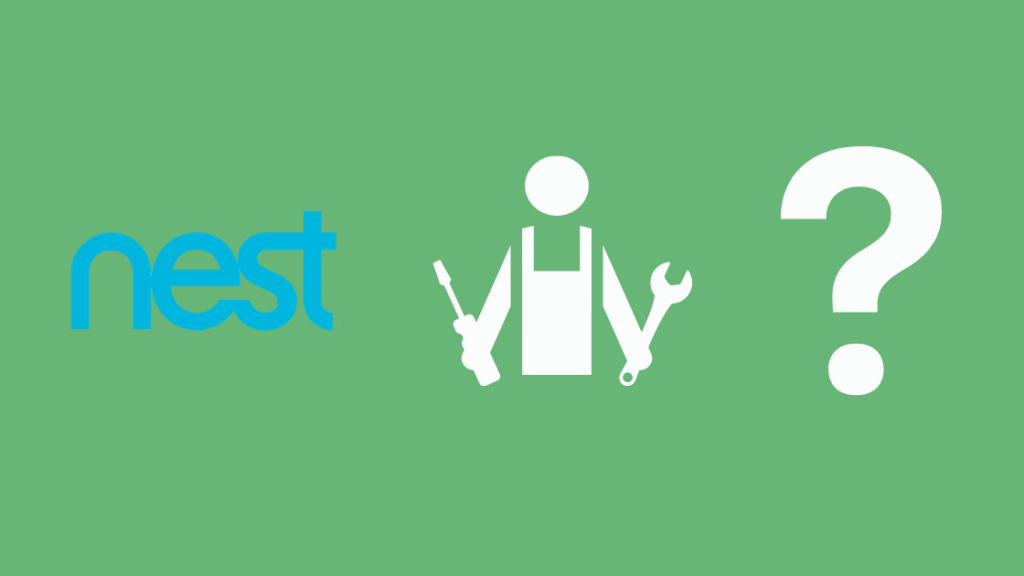
Nest Pros ಸ್ವತಂತ್ರ ಗುತ್ತಿಗೆದಾರರಲ್ಲ ಅಗತ್ಯವಾಗಿ Google ಉದ್ಯೋಗಿಗಳು.
ನೀವು ಸಂಪೂರ್ಣ DIY ಅಂಶದೊಂದಿಗೆ ಆರಾಮದಾಯಕವಾಗಿಲ್ಲದಿದ್ದರೆ ಅಥವಾ ನಿಮಗೆ ಸಮಯವಿಲ್ಲದಿದ್ದರೆ, Nest Pro ಅನ್ನು ನೇಮಿಸಿಕೊಳ್ಳುವುದು ಉತ್ತಮ ಉಪಾಯವಾಗಿದೆ.
ಆದಾಗ್ಯೂ, ಇದು ನಿಮ್ಮ ಸರಿಯಾದ ಶ್ರದ್ಧೆ ಮತ್ತು Nest Pro ಅನ್ನು ಪರಿಶೀಲಿಸುವುದು ಅವಶ್ಯಕವಾಗಿದೆ, ಅನುಸ್ಥಾಪನಾ ಸೇವೆಗಳಿಗಾಗಿ ಅವರ ದರಗಳು ಮತ್ತು ಸೇವೆಗಳು ಮತ್ತು ಸಮಯಗಳನ್ನು ದೃಢೀಕರಿಸಿ ಇದರಿಂದ ನಿಮ್ಮ ಅಗತ್ಯಗಳಿಗೆ ಸರಿಹೊಂದುವ ನೀವು ಸಂತೋಷವಾಗಿರುವ ಒಪ್ಪಂದವನ್ನು ನೀವು ಪಡೆಯುತ್ತೀರಿ.
ತೀರ್ಮಾನ
Nest Hello ಅನ್ನು ಸಾಮಾನ್ಯವಾಗಿ ಟ್ರಾನ್ಸ್ಫಾರ್ಮರ್ ಮತ್ತು ಚೈಮ್ ಬಳಸಿ ಹಾರ್ಡ್ವೈರ್ ಮಾಡಲಾಗುತ್ತದೆ.
ಆದಾಗ್ಯೂ, ನೀವು ಅಸ್ತಿತ್ವದಲ್ಲಿರುವ ಡೋರ್ಬೆಲ್ ಅಥವಾ ಚೈಮ್ ಅನ್ನು ಹೊಂದಿಲ್ಲದ ಕಾರಣ ಈ ಸಾಧನವನ್ನು ಬಿಟ್ಟುಬಿಡುವ ಅಗತ್ಯವಿಲ್ಲ.
Nest Hello ಅನ್ನು ಒಳಾಂಗಣ ಪವರ್ ಅಡಾಪ್ಟರ್ ಬಳಸಿಕೊಂಡು ಕೆಲವೇ ನಿಮಿಷಗಳಲ್ಲಿ ಸುಲಭವಾಗಿ ಹೊಂದಿಸಬಹುದು.
ನಿಮ್ಮ Google ಅಥವಾ Alexa ಸಾಧನದೊಂದಿಗೆ ಅದನ್ನು ಜೋಡಿಸಿ ಮತ್ತು ಇದು ಸಾಮಾನ್ಯ ವೀಡಿಯೊದಂತೆ ಕಾರ್ಯನಿರ್ವಹಿಸುತ್ತದೆ

